Як знайти нахил лінії тренду в google таблицях
Нахил лінії тренду представляє середнє збільшення значення y для збільшення значення x на одиницю.
Щоб знайти нахил лінії тренду в Google Таблицях, ми можемо скористатися функцією SLOPE .
Ця функція використовує такий синтаксис:
НАХИЛ(дані_y, дані_x)
золото:
- data_y : діапазон значень y
- data_x : діапазон значень x
У наступному прикладі показано, як використовувати цю функцію на практиці для обчислення нахилу лінії тренду в Google Таблицях.
Крок 1: Створіть дані
Спочатку давайте створимо набір даних із двома змінними в Google Таблицях:
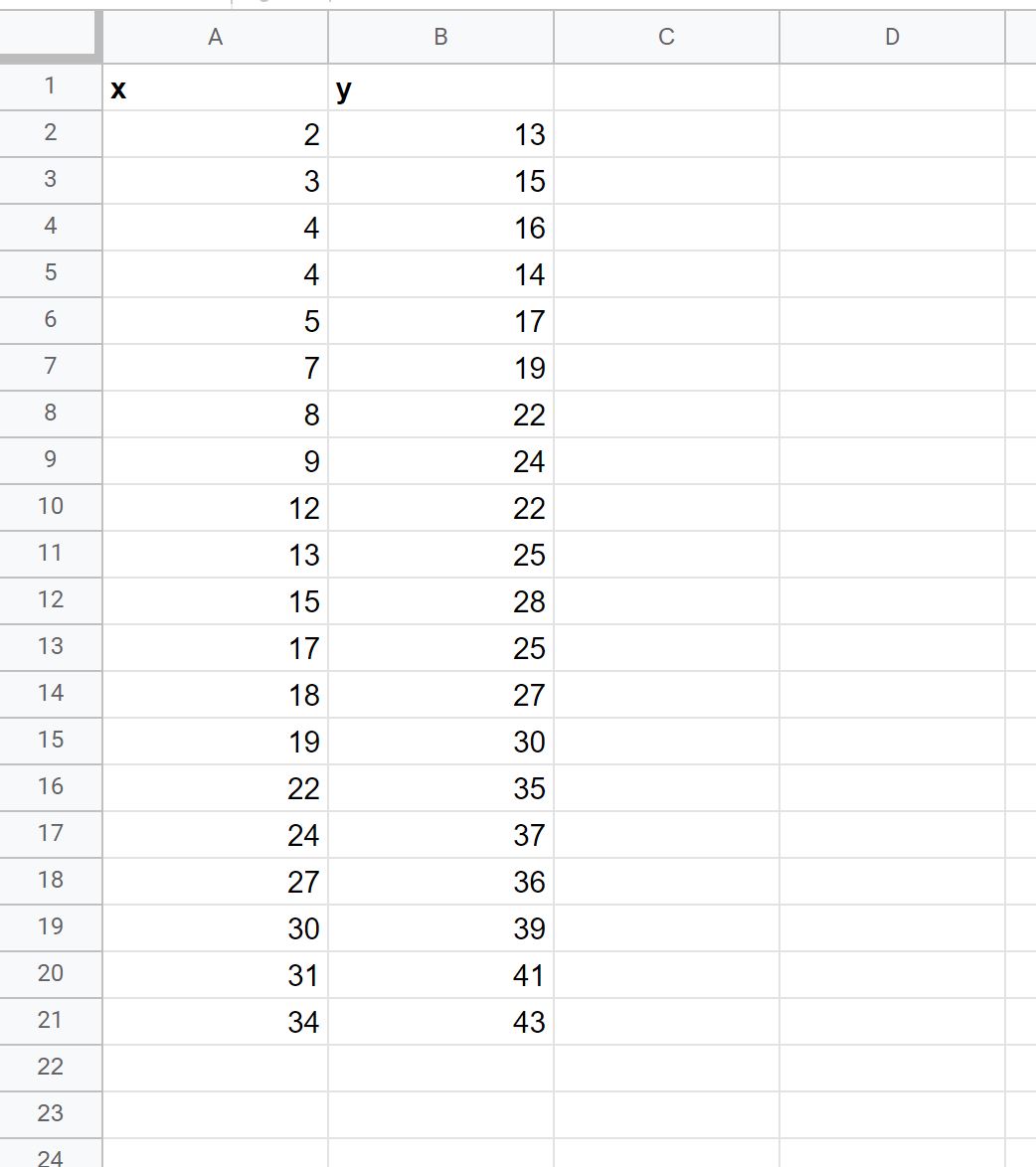
Крок 2: Обчисліть нахил лінії тренду
Далі введемо таку формулу в клітинку E1 , щоб обчислити нахил лінії тренду для цього набору даних:
=SLOPE( B2:B21 , A2:A21 )
На наступному знімку екрана показано, як використовувати цю формулу на практиці:
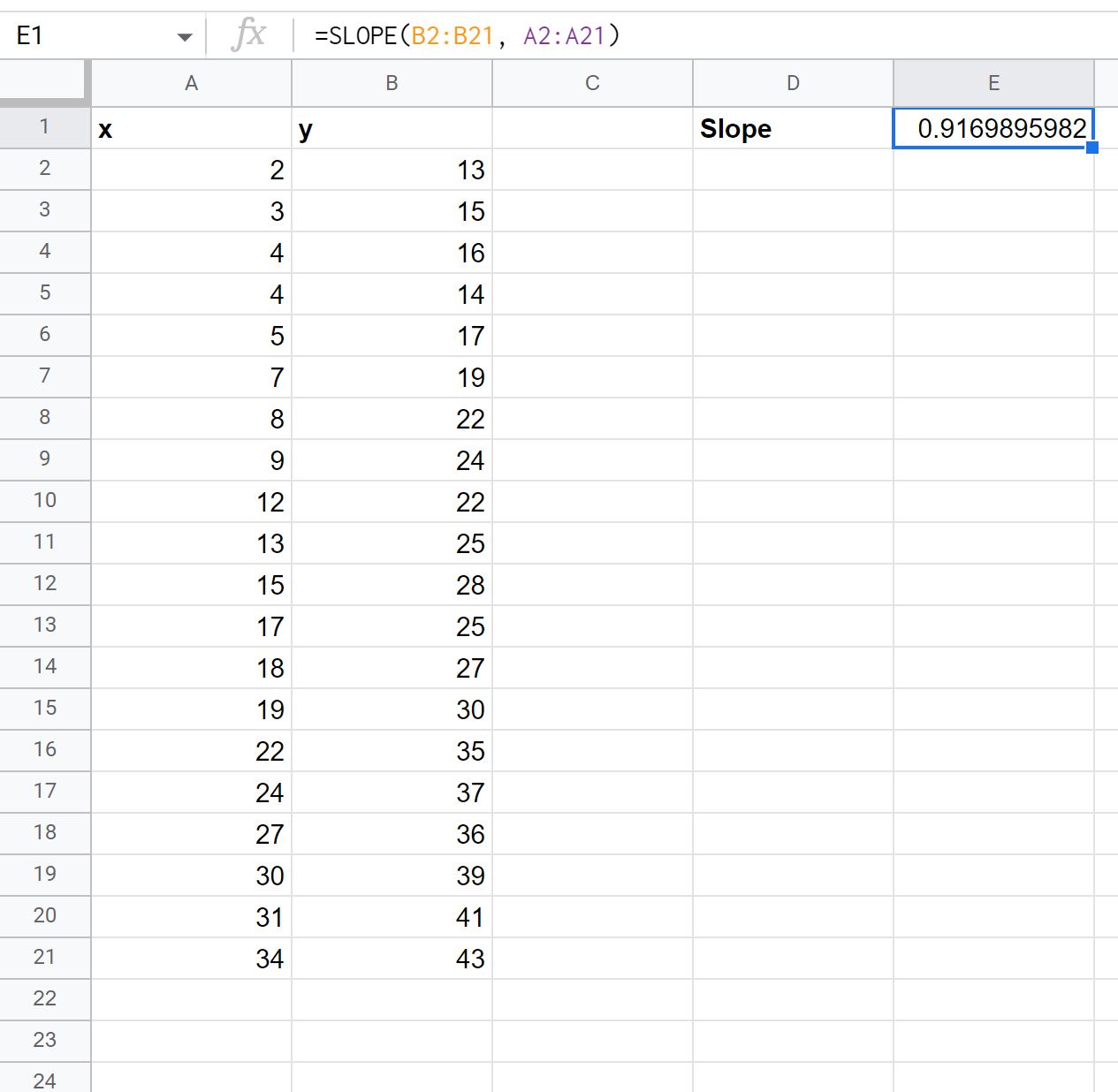
З результату ми бачимо, що нахил становить приблизно 0,917 .
Це означає, що значення y збільшується в середньому на 0,917 при збільшенні x на одну одиницю.
Крок 3: Візуалізуйте нахил лінії тренду
Щоб візуалізувати значення нахилу, ми можемо створити точкову діаграму та додати лінію тренду.
Для цього виділіть значення в діапазоні A2:B21 , потім перейдіть на вкладку Вставка , а потім у випадаючому меню натисніть Діаграма :
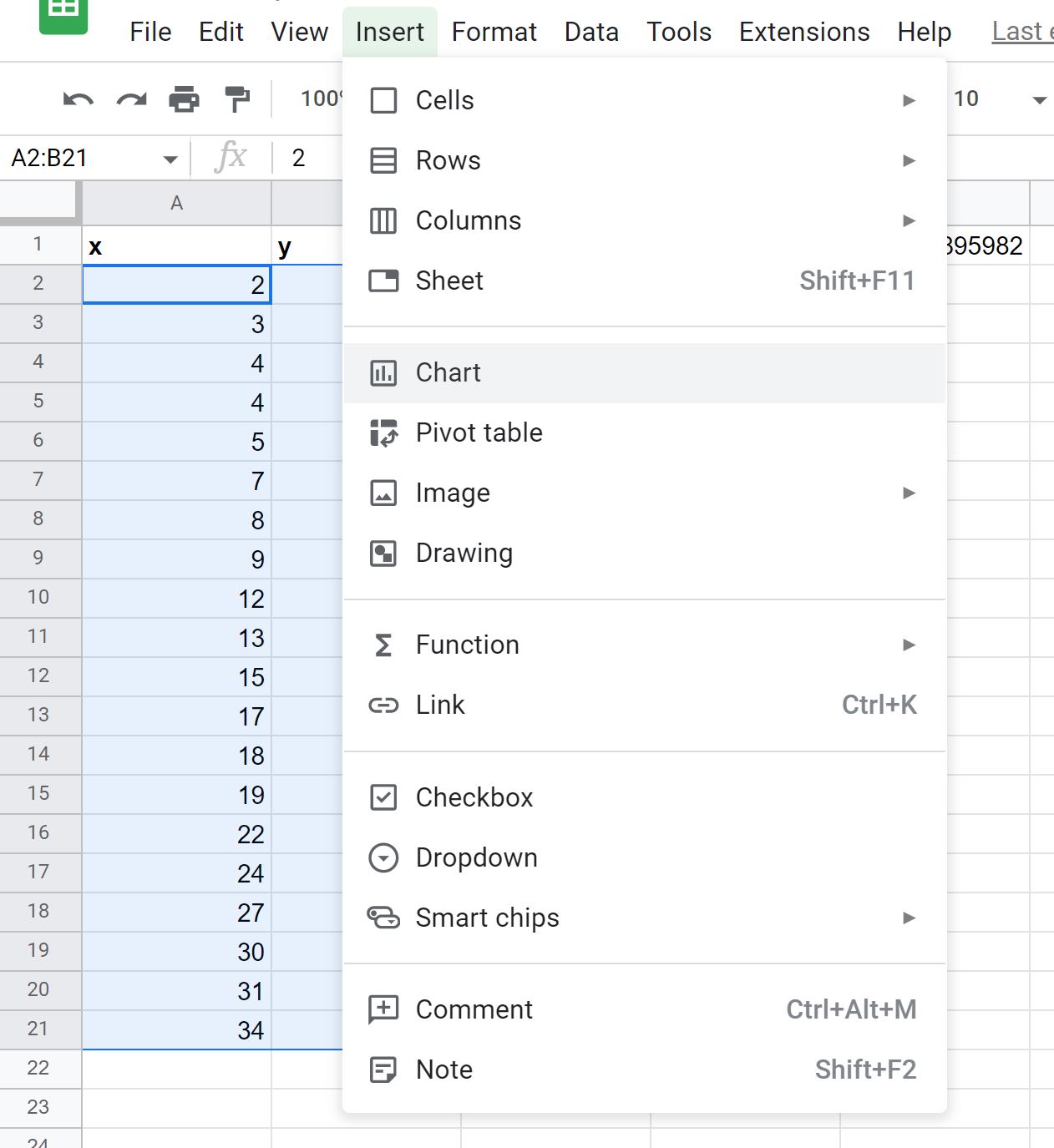
У вікні редактора діаграм , що з’являється в правій частині екрана, виберіть Точкова діаграма як Тип діаграми .
Потім клацніть вкладку «Налаштувати» , потім прокрутіть униз до «Серії» , потім установіть прапорець поруч із «Лінією тренду» та клацніть «Використовувати рівняння» у розкривному списку під «Мітка» :
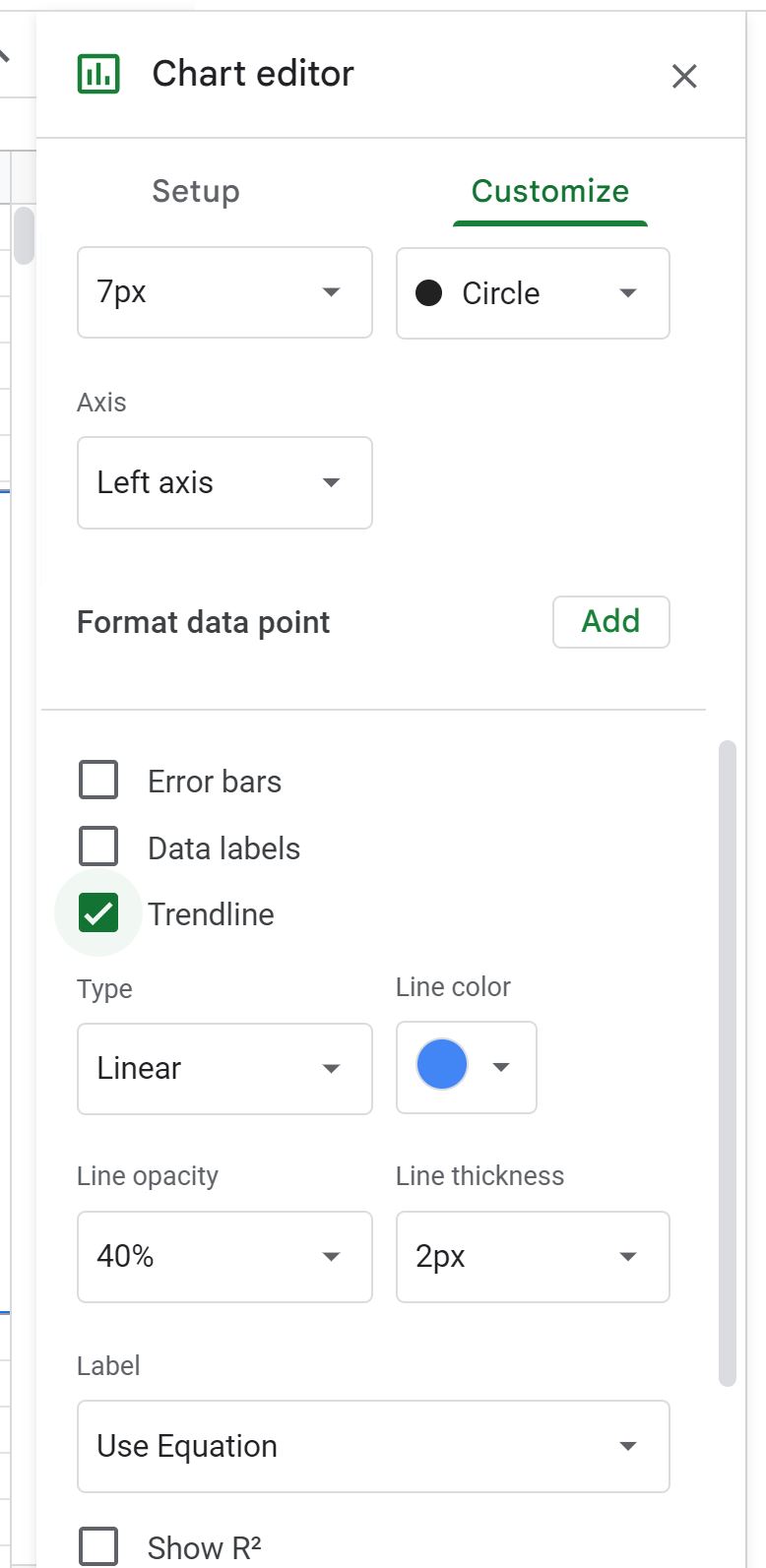
Лінія тренду та рівняння лінії тренду відобразяться на діаграмі:
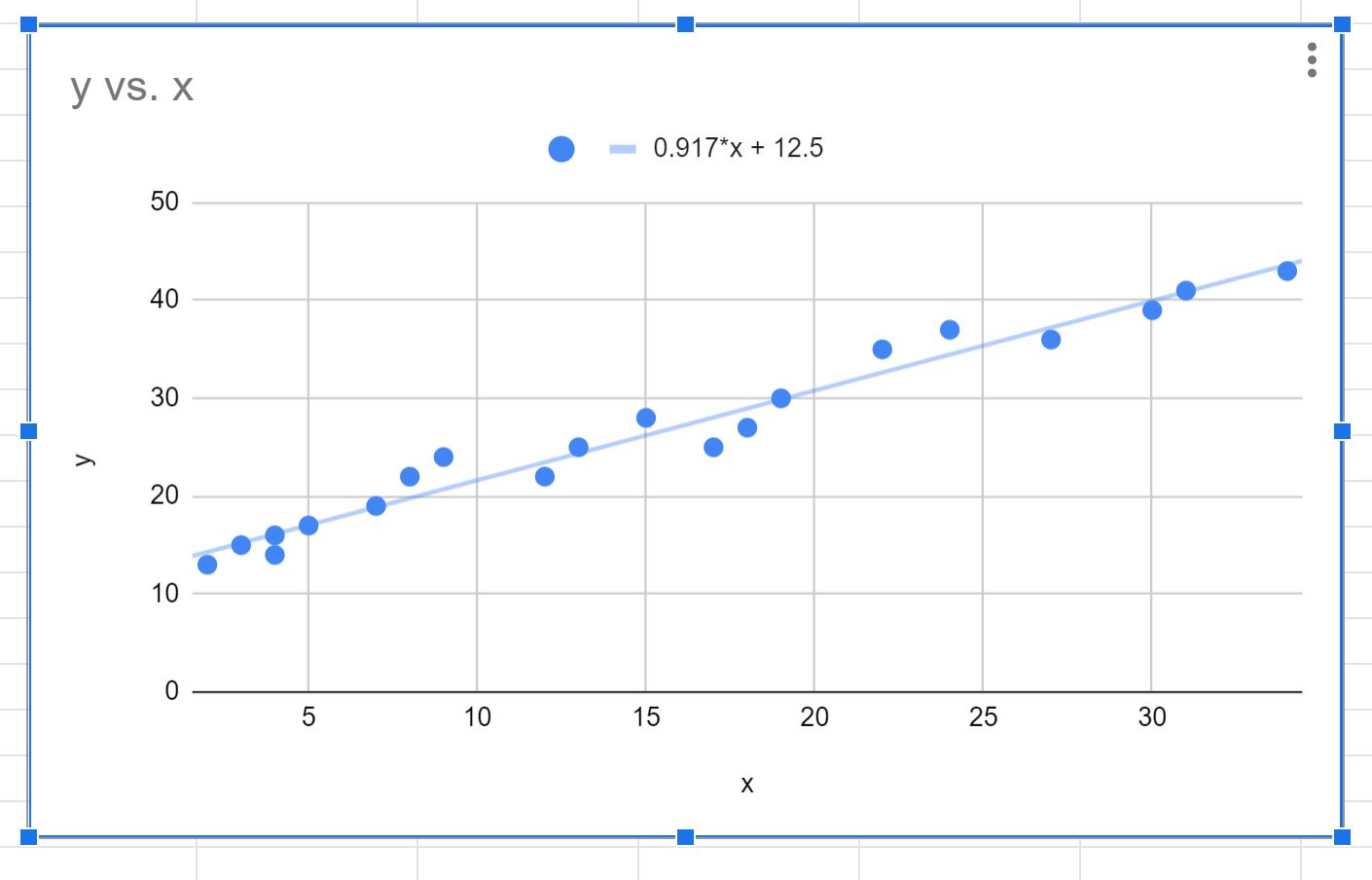
З результату ми можемо побачити формулу для лінійної лінії тренду:
y = 0,917x + 12,5
Це говорить нам про те, що точка перетину y лінії тренду дорівнює 12,5 , а нахил становить 0,917 .
Це означає, що значення y збільшується в середньому на 0,917 при збільшенні x на одну одиницю.
Додаткові ресурси
У наведених нижче посібниках пояснюється, як виконувати інші типові завдання в Google Таблицях.
Підгонка кривої в Google Таблицях
Як додати лінію тренду до діаграми в Google Таблицях
Як додати кілька ліній тренду до діаграми в Google Таблицях